Jak chránit zařízení Galaxy před malwarem
Vzhledem k tomu, že zařízení Galaxy skenují aplikace ještě před jejich stažením z Obchodu Play, riziko nákazy malwarem je velmi malé. Škodlivý software však může být nainstalován prostřednictvím reklam nebo e-mailových zpráv. Chcete-li své zařízení ochránit, řiďte se níže uvedeným postupem.
Než vyzkoušíte níže uvedená doporučení, zkontrolujte, zda máte software zařízení a související aplikace aktualizované na jejich nejnovější verze. Postup aktualizace softwaru vašeho mobilního zařízení:
Krok 1. Přejděte do nabídky Nastavení > Aktualizace softwaru.
Krok 2. Klepněte na možnost Stáhnout a instalovat.
Krok 3. Postupujte podle pokynů na obrazovce.
Rozhodněte, kterým aplikacím povolíte přístup
Po instalaci aplikace můžete rozhodnout, ke kterým funkcím zařízení bude mít tato aplikace přístup. Škodlivé aplikace mohou z vašeho zařízení odesílat citlivé osobní údaje, proto buďte při udělování oprávnění obezřetní. I když nějaké aplikaci udělíte oprávnění, pokud ji nebudete po delší dobu používat, její oprávnění budou automaticky odebrána a vy jí budete muset při příštím spuštění dané oprávnění znovu udělit.
Jak změnit oprávnění aplikace:
Přestože ze svého zařízení navštěvujete bezpečné webové stránky, stále můžete být vystaveni škodlivé reklamě. Vzhledem k riziku nákazy malwarem prostřednictvím škodlivých reklam proto doporučujeme používat nástroje pro blokování reklamy v aplikaci Samsung Internet, které vám pomohou snížit počet vyskakovacích oken a ochrání vaše zařízení.
Poznámka:
- Abyste si mohli stáhnout aplikaci pro blokování reklamy, musíte být přihlášeni ke svému účtu Google.
- Některé aplikace pro blokování reklamy jsou zpoplatněné, proto si před jejich stažením přečtěte jejich popisy a recenze.
- Jestliže používáte internetový prohlížeč třetí strany, nastavte zabezpečení dané aplikace.
I když je velmi nepravděpodobné, že se vaše zařízení nakazí malwarem, můžete škodlivou aplikaci odebrat v Nouzový režim. Všechny aplikace třetích stran jsou v Nouzový režim deaktivovány, proto může být snadnější takovou problémovou aplikaci smazat právě v tomto režimu.
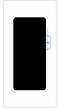

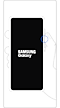

Podstupujte podle níže uvedených kroků a odstraňte aplikaci v Nouzový režim.
Z Nouzový režim se vrátíte zpět do normálního režimu takto.
Krok 1. Stiskněte a podržte současně Tlačítko snížení hlasitosti a Boční tlačítko.
Krok 2. Klepněte na tlačítko Restartování.

Poznámka:
- Umístění tlačítek hlasitosti a bočního tlačítka se může u jednotlivých modelů lišit.
Další způsoby, jak chránit vaše zařízení
Zde je pár dalších tipů, jak chránit vaše zařízení a zajistit, aby neobsahovalo žádný malware:
- Stahujte aplikace pouze z Obchodu Play nebo Galaxy Store, které ověřují bezpečnost všech aplikací.
- Nedoporučujeme používat aplikace pro ochranu proti malwaru od třetích stran.
- Udržujte software zařízení a operační systém aktuální.
- Vypněte Bluetooth a Wi-Fi, pokud je právě nepoužíváte.
Poznámka: Snímky obrazovky a nabídky zařízení se mohou u jednotlivých modelů zařízení a verzí softwaru lišit.
Děkujeme vám za vaši reakci
Odpovězte prosím na všechny otázky.






































